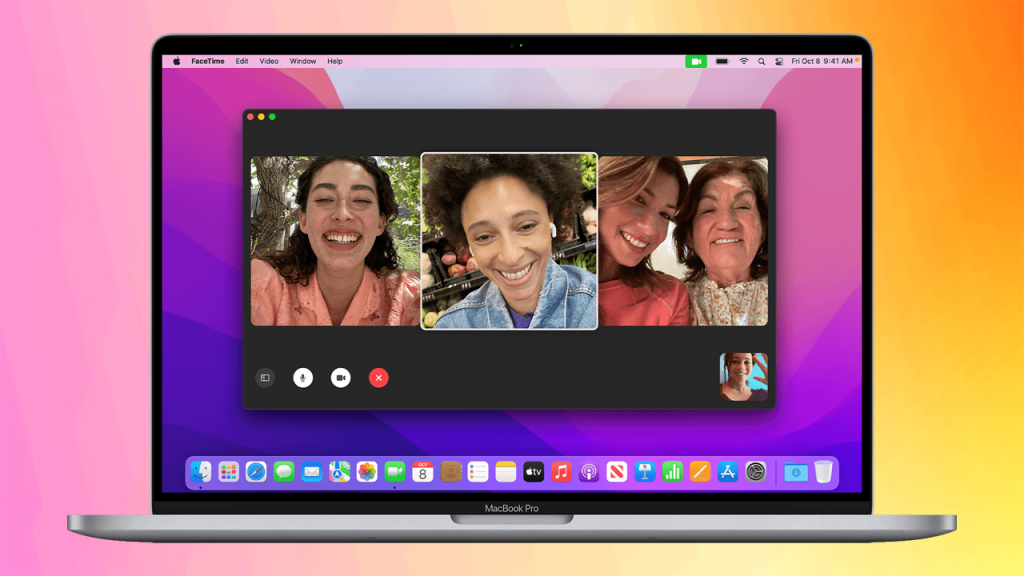Bạn là người hay thích trò chuyện hoặc tán gẫu với bạn bè nhưng bạn lại không muốn cầm điện thoại quá lâu để nhắn tin, bạn chỉ muốn nói chuyện trực tiếp với họ. Đây là lúc mà bạn cần FaceTime nhất, nó cho phép bạn thực hiện cuộc gọi video trên MacOS. Cùng mình xem ngay cách dùng Facetime trên MacBook dưới bài viết này nhé !
Cách dùng FaceTime ở trên MacBook
1. Cách thiết lập thông tin trước lúc thực hiện cuộc gọi FaceTime trên MacBook
Bước 1: Mở biểu tượng FaceTime ở trên thanh Dock để mở ứng dụng FaceTime.

Nếu bạn không tìm thấy biểu tượng chỗ đó, bạn hãy ấn tổ hợp phím Command + Dấu cách để mở nhanh thanh công cụ tìm kiếm.
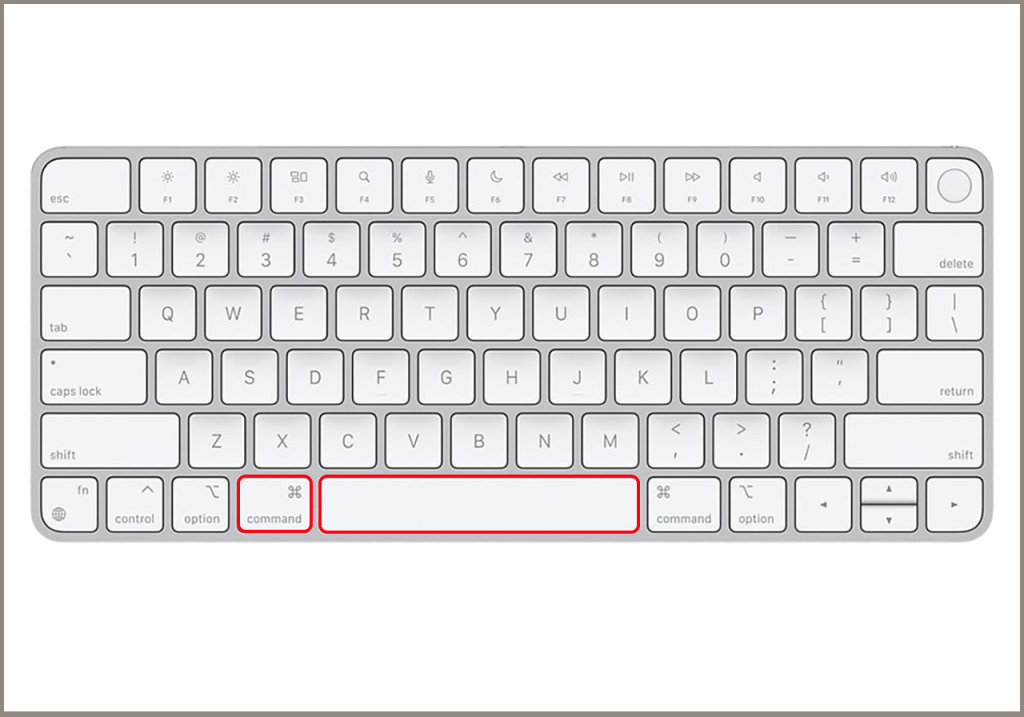
Sau đó hãy gõ chữ FaceTime vào trong ô tìm kiếm và ấn Enter để khởi chạy ứng dụng FaceTime.
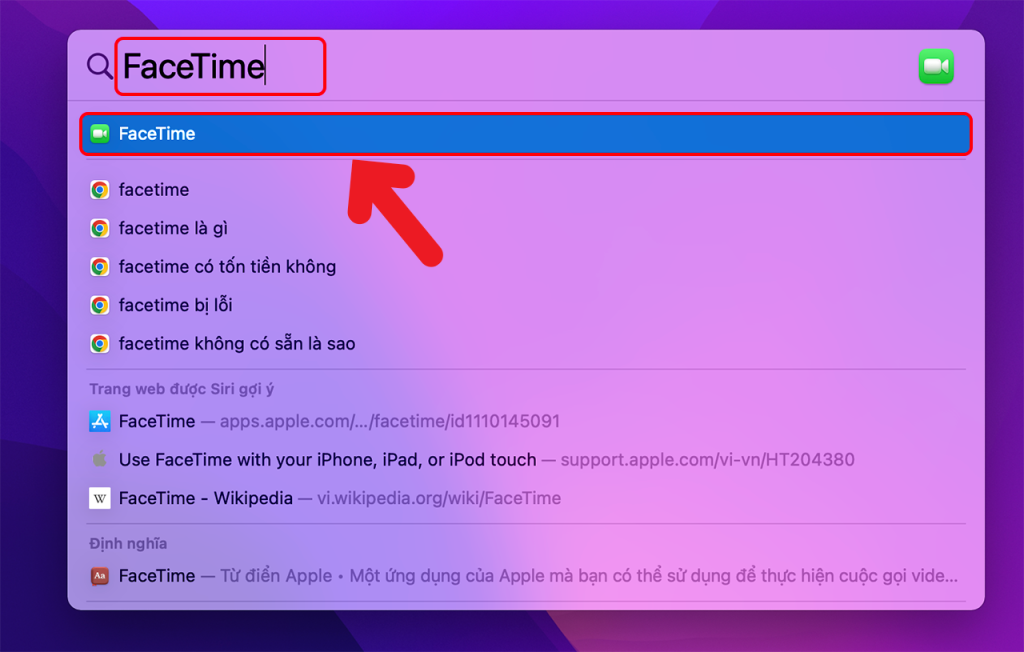
Bước 2: Khi ứng dụng đã được khởi chạy, bạn ấn Bật ứng dụng FaceTime.

Bước 3: Bạn cần đăng nhập vào tài khoản ID Apple của bạn.
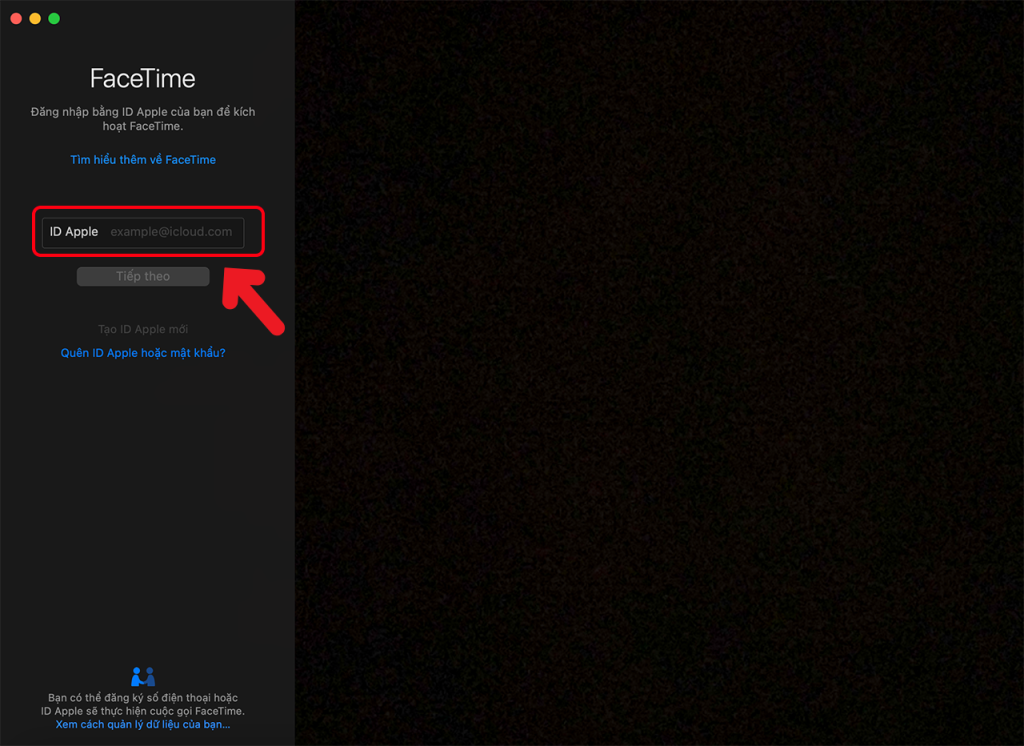
Bước 4: Sau khi đã đăng nhập xong, từ thanh Menu ở trên đầu màn hình, bạn hãy chọn FaceTime > Bấm Tùy chọn để thiết lập những quyền kết nối.
-
Chọn tại ô Cuộc gọi từ iPhone nếu như bạn muốn sử dụng số di động của iPhone (đối với tài khoản ID Apple mà được dùng chung với thiết bị iPhone và MacBook). Khi iPhone và Mac đã được đặt gần nhau và kết nối chung một mạng WiFi thì tức khắc cuộc gọi sẽ được kết nối.
-
Để cho phép mọi người có thể chụp ảnh trực tiếp ở trong cuộc gọi FaceTime, hãy chọn vào ô Cho phép chụp Live Photos trong lúc thực hiện cuộc gọi video.
-
Chọn địa chỉ của email hoặc là số điện thoại mà bạn muốn bắt đầu các cuộc gọi mới, hãy chọn vào ô Bắt đầu cuộc gọi mới từ.
-
Nếu bạn muốn chọn nhạc chuông cho những cuộc gọi đến từ FaceTime, hãy ấn vào Nhạc chuông và tùy chọn nhạc chuông bạn thích. Hoặc có thể chọn Mặc Định.
-
Cuối cùng bạn hãy chọn vị trí hiện tại của bạn, chọn vào ô Vị trí và ấn chọn Việt Nam
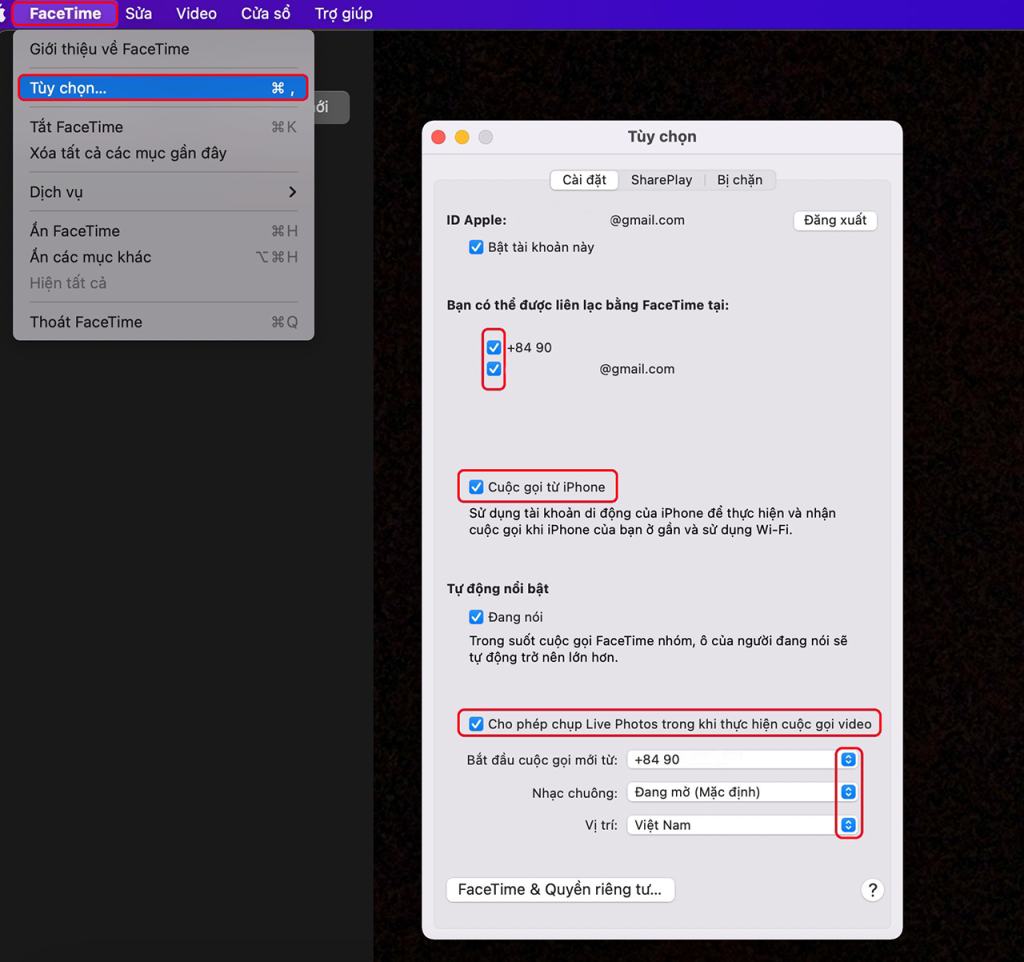
2. Các bước để thực hiện cuộc gọi FaceTime trên MacBook.
Bước 1: Mở biểu tượng Danh bạ ở trên thanh Dock để mở ứng dụng Danh bạ.

Bước 2: Tìm kiếm người mà bạn muốn gọi (Bạn sẽ tìm kiếm theo tên, và số điện thoại hoặc địa chỉ email).
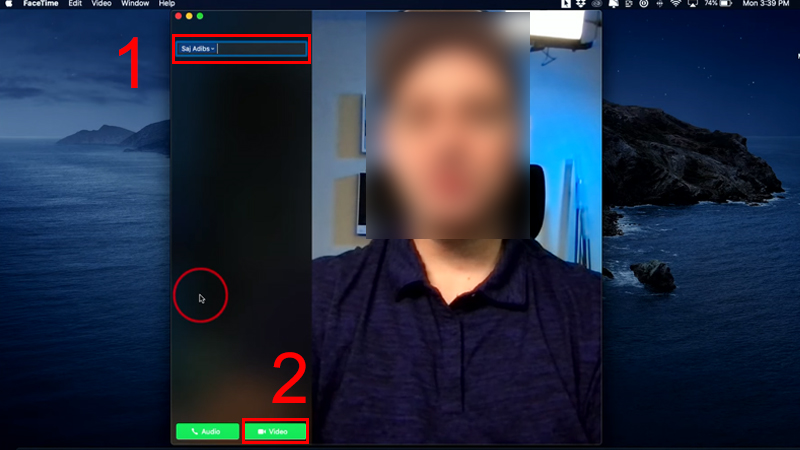
Bước 3: Bạn nhấn Video và bây giờ bạn đã có thể thực hiện FaceTime rồi.
Vậy là mình đã vừa chia sẻ cho bạn cách dùng FaceTime trên MacBook rồi, đơn giản quá phải không nào. Sài Gòn Táo chúc bạn áp dụng thành công.